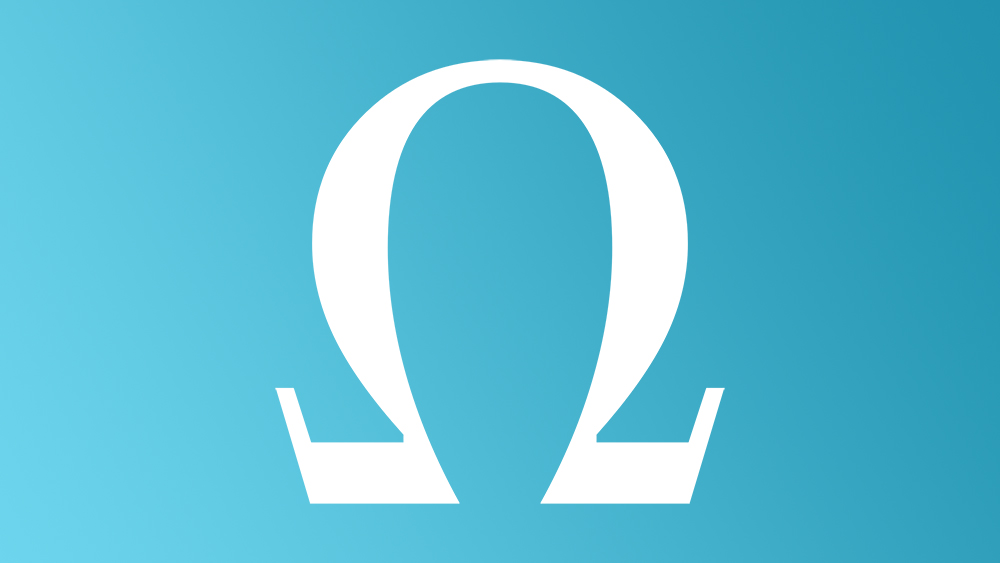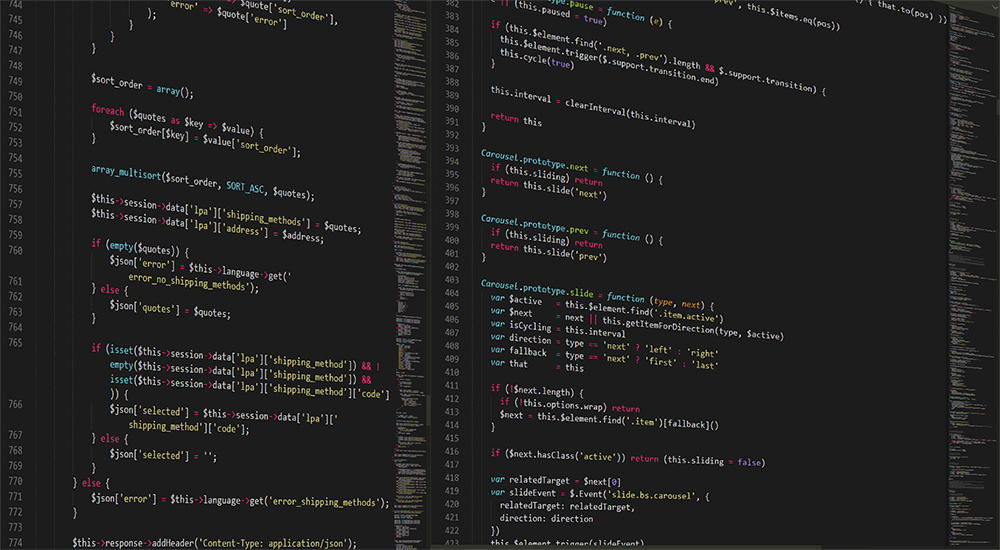
Если вы только начинаете заниматься веб-разработкой или тестированием, вам, скорее всего, порекомендовали приобрести XAMPP. Это бесплатное, стабильное и регулярно обновляемое серверное решение. Если вы программируете на PHP, вам повезло, поскольку запуск PHP-файлов в XAMPP — проще простого. Продолжайте читать, чтобы узнать, как это сделать.
Содержание
Что такое XAMPP?
XAMPP — это кроссплатформенный веб-сервер с открытым исходным кодом. Он совершенно бесплатен для загрузки и использования и разрабатывается и обновляется компанией Apache Friends. Основные компоненты включают в себя Apache HTTP Server и базу данных MariaDB. Также включены интерпретаторы, которые могут читать сценарии Perl и PHP.
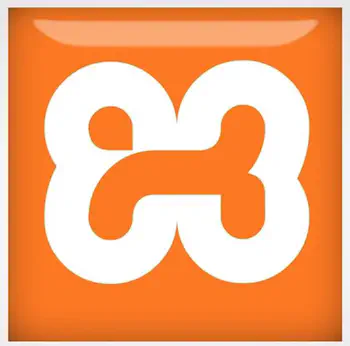
XAMPP совместим с операционными системами Linux, Windows и Mac, что делает его супер-универсальным серверным решением. Он также поддерживает стеки LAMP и WAMP.
XAMPP — это аббревиатура, буквы которой означают следующее:
- X — кроссплатформенность
- A — сервер Apache
- M — база данных MariaDB (раньше она означала MySQL)
- P — PHP
- P — PERL
Открытие PHP-файла в XAMPP
Открывать и запускать PHP-файлы в XAMPP легко и просто. Все, что вам нужно, это рабочая копия XAMPP и PHP-файл. Давайте посмотрим, как это можно сделать.
Шаг 1
Сначала давайте получим XAMPP. Вам нужно будет получить подходящую версию для вашей операционной системы с официального сайта Apache Friends.
Запустите ваш любимый веб-браузер и перейдите по адресу https://www.apachefriends.org/index.html . Когда откроется главная страница сайта, вы должны нажать на последнюю версию программы для вашей операционной системы. На момент написания этой статьи PHP 7.3.7 является последней версией для всех трех основных платформ ОС. Нажмите на нужную вам версию, чтобы скачать ее.
Если вам нужна более старая версия, нажмите на ссылку «Click here for other versions» в зеленом поле Download.
Шаг 2
Далее необходимо установить XAMPP на ваш компьютер. Наиболее распространенной практикой является установка на диск C, хотя некоторые пользователи предпочитают устанавливать его на диск D или другие несистемные разделы.
Для установки XAMPP дважды щелкните на загруженном вами установочном файле. Нажмите на кнопку Run, чтобы начать установку. Следуйте указаниям мастера установки для завершения установки. В разделе Выбор компонентов вы можете не указывать некоторые компоненты, если уверены, что они вам не понадобятся. Однако рекомендуется оставить все как есть и установить полную версию.
По умолчанию место установки — C:\xampp. Вы можете изменить его, если хотите, но рекомендуется этого не делать.
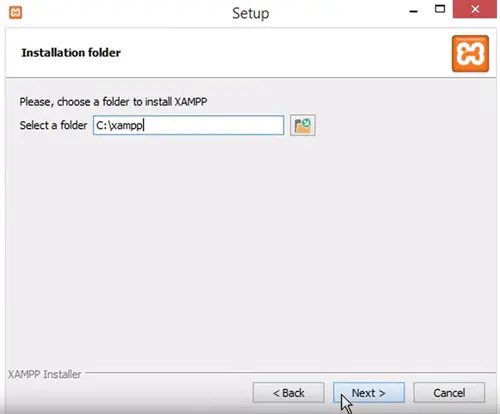
Шаг 3
В этом шаге вы создадите папку проекта, в которой вы сохраните PHP файл, который вы хотите запустить в XAMPP. Для этого перейдите в папку XAMPP. Если вы не изменили параметры установки, ваша копия XAMPP установлена на диске C.
Попав в основную папку XAMPP, перейдите в папку htdocs. Там создайте новую папку и назовите ее именем файла, который вы будете в нее копировать. Вы также можете назвать ее «NewProject», «Project 1» или дать ей любое другое имя.
Шаг 4
Если у вас уже есть файл, который вы хотите открыть с помощью XAMPP, найдите его. Как только вы его найдете, скопируйте и вставьте его в папку, которую вы создали в предыдущем шаге. Вы также можете вырезать и вставить файл.
Если у вас нет файла, и вы хотите создать свой первый PHP-файл для тестирования XAMPP, вот что нужно сделать. Перейдите в папку, которую вы создали в предыдущем шаге, и создайте в ней новый текстовый файл. Назовите файл и измените его расширение с txt на php. Прежде чем мы начнем, предупреждение: не вводите полные стопы в конце команд, так как они там только для грамматических целей.
Откройте файл текстовым редактором, подойдет как Notepad, так и Notepad ++. Начните HTML-документ с . В следующей строке откройте заголовок с помощью
Title
. Закройте заголовок в следующем ряду командой .
Далее, откройте контейнер тела командой в следующем ряду. Нажмите Enter несколько раз и нажмите TAB для отступа. Введите . Нажмите Enter один или два раза и напишите следующую команду print «text» . Между кавычками нужно написать то, что вы хотите увидеть, когда откроете файл с помощью XAMPP.
Нажмите Enter еще раз и введите ?> . На этом раздел PHP будет завершен. В следующей строке введите . В строке под ним введите . Нажмите клавиши Ctrl и S на клавиатуре, чтобы сохранить изменения в файле. В конце ваш файл может выглядеть так:
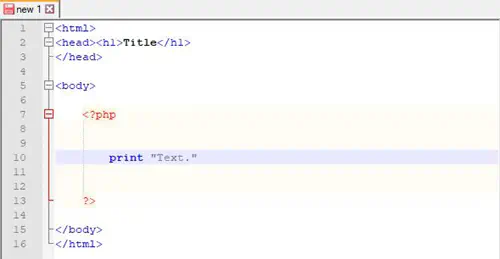
Шаг 5
Сейчас давайте откроем файл с помощью XAMPP. Вот как это сделать:
- Запустите XAMPP. Вы можете открыть его через значок в строке состояния или найти его в меню Пуск, если вы работаете на компьютере с Windows.
- Когда приложение откроется, вы увидите его панель управления. Нажмите на кнопку Пуск в строке Apache. Это приведет к запуску сервера Apache. Надпись Apache в колонке Module станет зеленой, и вы увидите сообщение в журнале внизу панели управления о том, что сервер запущен.
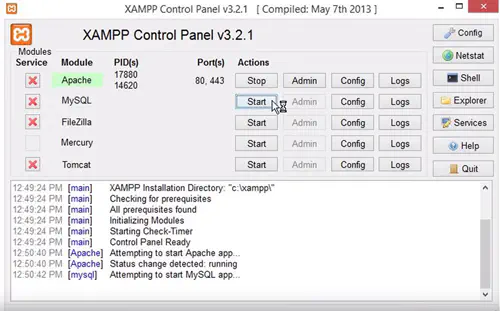
- Теперь откройте браузер и введите в адресную строку «localhost» (опустите кавычки).
- Вы должны увидеть опцию «localhost — Welcome to XAMPP» прямо под адресной строкой. Нажмите на нее.
- Вы будете перенаправлены на localhost/dashboard. Замените часть dashboard на имя папки, в которой находится ваш PHP-файл. В нашем случае это выглядит так: localhost/NewProject.
- Вы увидите список файлов в указанном каталоге. Нажмите на ваш PHP-файл.
Если все в порядке, вы должны увидеть ваш PHP-файл открытым в браузере.
XAMPP to the Max
Как бесплатное решение с открытым исходным кодом, XAMPP является распространенным вариантом для веб-разработчиков и тестировщиков с ограниченным бюджетом. Более того, многие профессионалы также используют его. Тот факт, что он совместим с Linux, Windows и Mac, делает его еще более популярным.
Вы используете XAMPP? Были ли у вас проблемы с запуском файлов PHP и как вы их решали? Поделитесь своими мыслями и опытом работы с XAMPP в разделе комментариев ниже.
YouTube видео: Как запустить файл PHP в XAMPP
Вопросы и ответы по теме: “Как запустить файл PHP в XAMPP”
Как открыть файл PHP в XAMPP?
Программа установки XAMPP запускает этот файл автоматически. После настройки откройте панель управления XAMP. Эту панель можно открыть посредством запуска файла XAMPP_HOME/xampp-control.exe или с помощью значка панель управления XAMPP, автоматически размещаемого на рабочем столе.
Как запустить PHP файл?
**В CLI SAPI есть три различных способа запуска PHP-кода:**1. Указание конкретного файла для запуска. $ php my_script.php $ php -f my_script.php. 2. Передать PHP-код напрямую в командной строке. $ php -r ‘print_r(get_defined_constants());’ 3. Передать запускаемый PHP-код через стандартный поток ввода ( stdin ).
Как запустить проект на PHP?
**Выполнение своего первого **проекта PHP****1. Запустите среду IDE, выберите команду “Файл > Открыть проект”. Откроется диалоговое окно “Открыть проект”. 2. Выберите NewPHPProject и нажмите кнопку “Открыть проект”. В окне проекта появится дерево проекта NewPHPProject, а в редакторе и в окне навигатора откроется файл index. php .
Как запустить index PHP?
Если владелец компьютера желает произвести выполнение файла. php, следует использовать локальные PHP-сервера, такие как Денвер, Apache-PHP или WampServer. Чтобы открыть PHP таким образом, достаточно поместить данный тип файла в папку web-сервера, запустив его посредством набора адреса в строке браузера.
Как запустить PHP сайт на компьютере?
Если вы используете Windows, то чтобы запустить сайт, написанный на PHP, достаточно установить специальную программу. Её ещё называют «сборкой». Мы рекомендуем использовать OpenServer. Скачать его можно отсюда.
Как запустить PHP файл Windows?
Запуск PHP из командной строки можно выполнить без внесения каких-либо изменений в Windows.1. C:*php*php.exe -f “C:*PHP Scripts\script.php” – -arg1 -arg2 -arg3. 2. “C:*PHP Scripts\script” -arg1 -arg2 -arg3. 3. script -arg1 -arg2 -arg3.